0x8024a203 Erro de Atualização do Windows (Não Conseguimos Instalar esta Atualização): Corrigir
 Você está tentando instalar uma nova atualização para o seu PC com Windows 10 ou Windows 11 e está recebendo o erro de atualização do Windows 0x8024a203? Infelizmente, você não está sozinho, pois vários usuários que executam o Windows em seus PCs estão enfrentando esse problema.
Você está tentando instalar uma nova atualização para o seu PC com Windows 10 ou Windows 11 e está recebendo o erro de atualização do Windows 0x8024a203? Infelizmente, você não está sozinho, pois vários usuários que executam o Windows em seus PCs estão enfrentando esse problema.
Felizmente, neste guia, reunimos uma lista de soluções que resolverão esse erro de atualização. Então, dito isso, vamos direto ao ponto.
O que é o erro 0x8024a203?
O erro de atualização do Windows 0x8024a203 ocorre quando os usuários tentam instalar a versão mais recente do sistema operacional. A mensagem de erro completa diz: Não conseguimos instalar esta atualização, mas você pode tentar novamente (0x8024a203).
Devido a esse erro, após um download completo de 100% do Windows 11, a instalação volta para 41% e, finalmente, mostra uma tela azul de erro.
Abaixo estão algumas das causas desse problema:
- Arquivos de sistema com falha: A principal causa do erro não conseguimos instalar esta atualização 0x8024a203 são arquivos de sistema corrompidos. Esses arquivos são importantes para a instalação das suas atualizações. Você precisa reparar os arquivos de sistema corrompidos com uma ferramenta dedicada ou os reparadores de arquivos integrados para superar esse erro.
- Desativar componentes do Windows: Alguns serviços e componentes são importantes para a instalação de atualizações. Você precisa reiniciar esses componentes para corrigir esse problema.
- Falhas menores do sistema: Às vezes, o código de erro de atualização do Windows 0x80204a203 no Windows 11 21H1 pode ser causado por alguns problemas menores no seu PC. Executar o solucionador de problemas de atualização do Windows deve corrigir isso.
Como posso corrigir o erro de atualização do Windows 0x8024a203?
1. Use uma ferramenta especializada
Ao lidar com arquivos de sistema, é sempre uma boa ideia contar com a ajuda de ferramentas de reparo especializadas. Esse tipo de software simplificará o processo de reparo, realizando automaticamente a varredura e substituindo quaisquer arquivos corrompidos que encontrarem.
2. Execute o solucionador de problemas
A primeira coisa que você deve fazer ao encontrar um erro de atualização do Windows, como o código de erro 0x8024a203, é utilizar o programa de solucionador de problemas embutido no Windows.
É bem fácil de usar e, seguindo os passos mencionados, você poderá não apenas detectar o problema com a atualização do Windows 11, mas também corrigi-lo.
- Abra o menu Iniciar.
-
Pesquise por Solucionar outros problemas e abra-o.
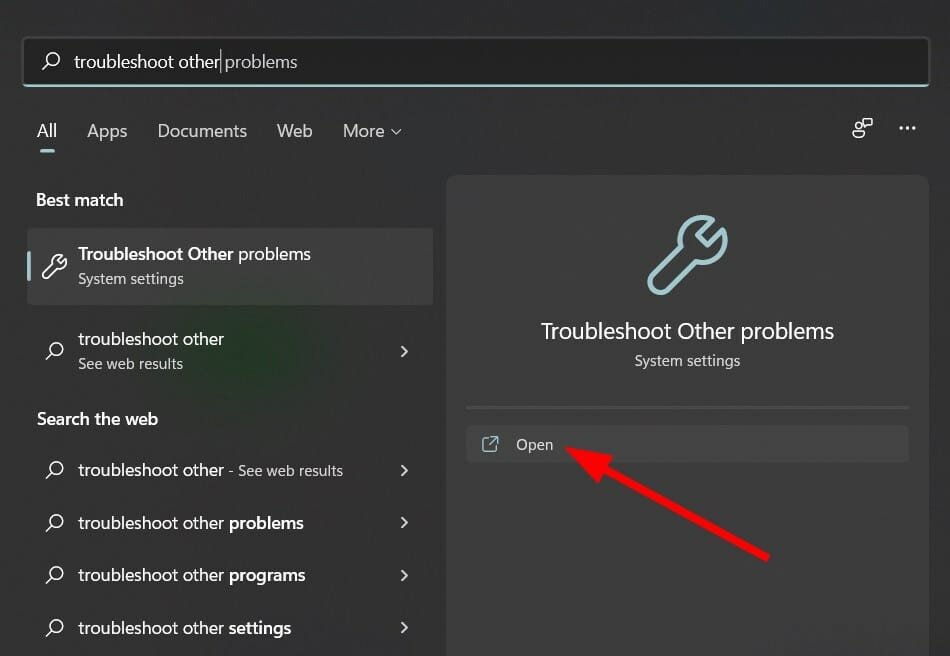
-
Clique no botão Executar ao lado de Atualização do Windows.
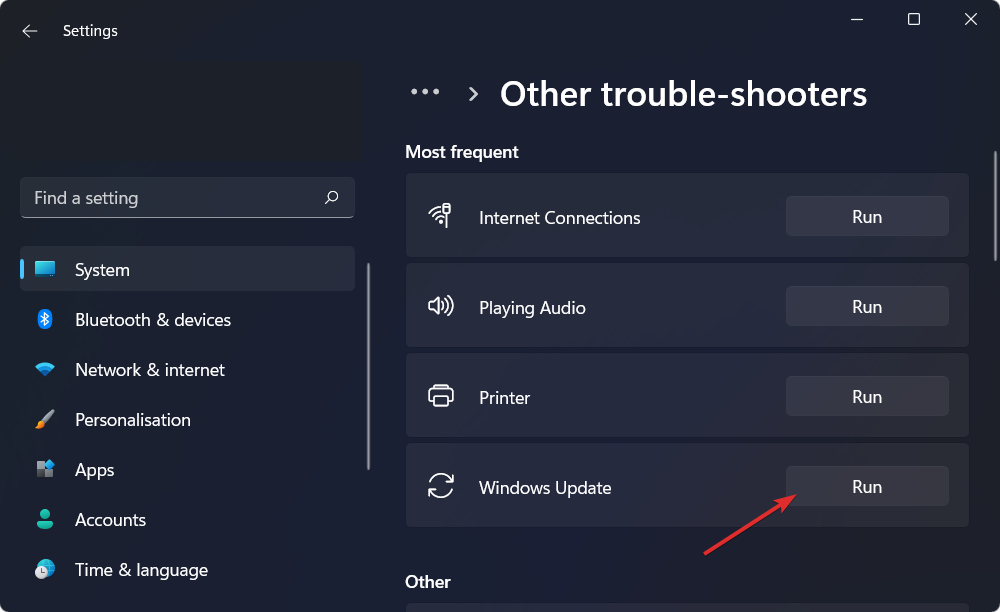
-
O solucionador de problemas iniciará o diagnóstico.
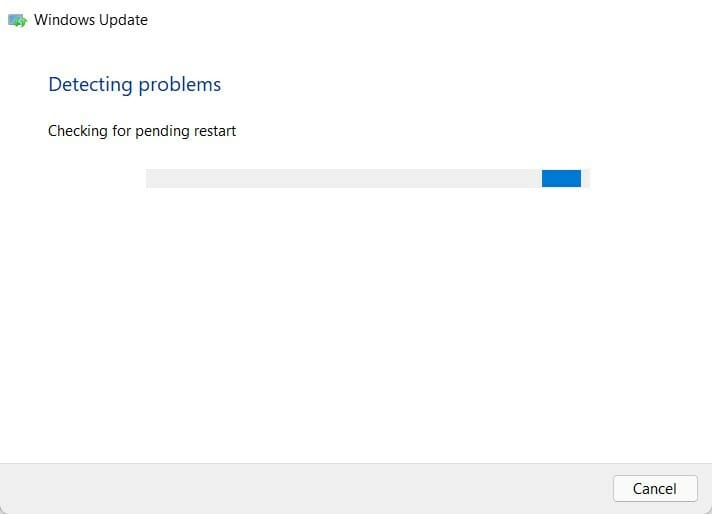
- Aplique as correções recomendadas.
- Reinicie seu PC.
3. Use a ferramenta Reset Windows Update
- Baixe a ferramenta Reset Windows Update.
- Instale-a no seu PC.
- Clique com o botão direito do mouse no ícone do aplicativo e selecione Executar como administrador.
-
Selecione seu idioma preferido digitando o número e pressionando Enter.
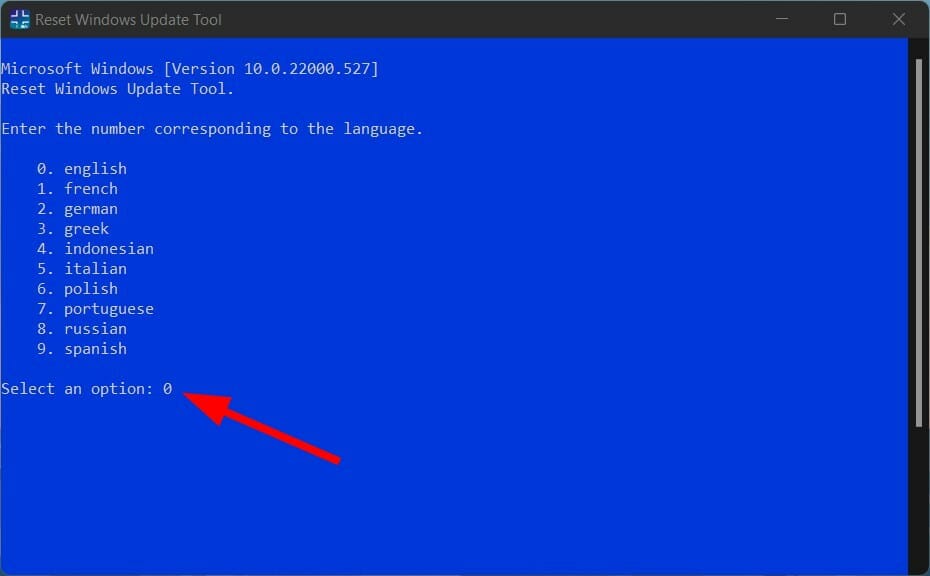
-
Pressione Y para aceitar os termos e condições da ferramenta.
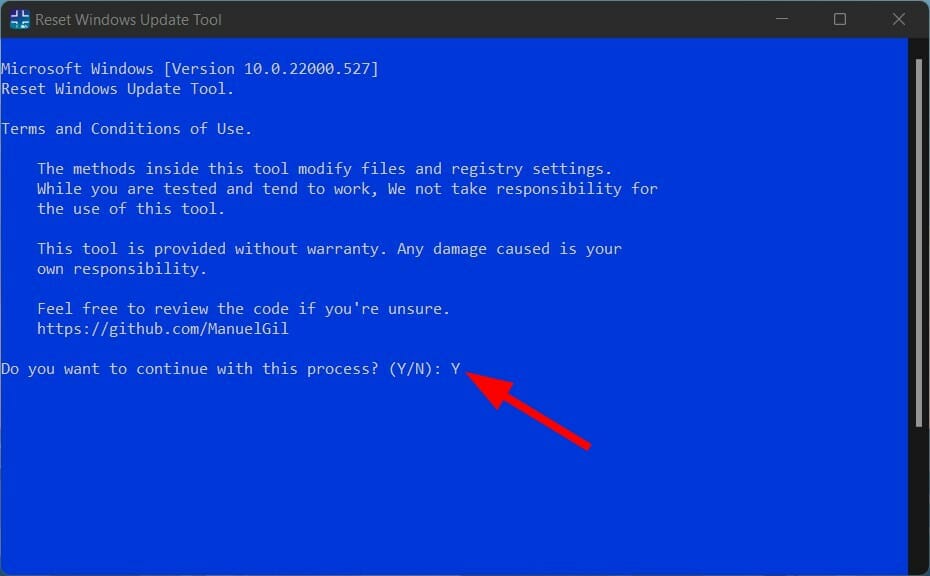
-
Pressione 2 para selecionar a opção Redefinir os Componentes de Atualização do Windows e pressione Enter.
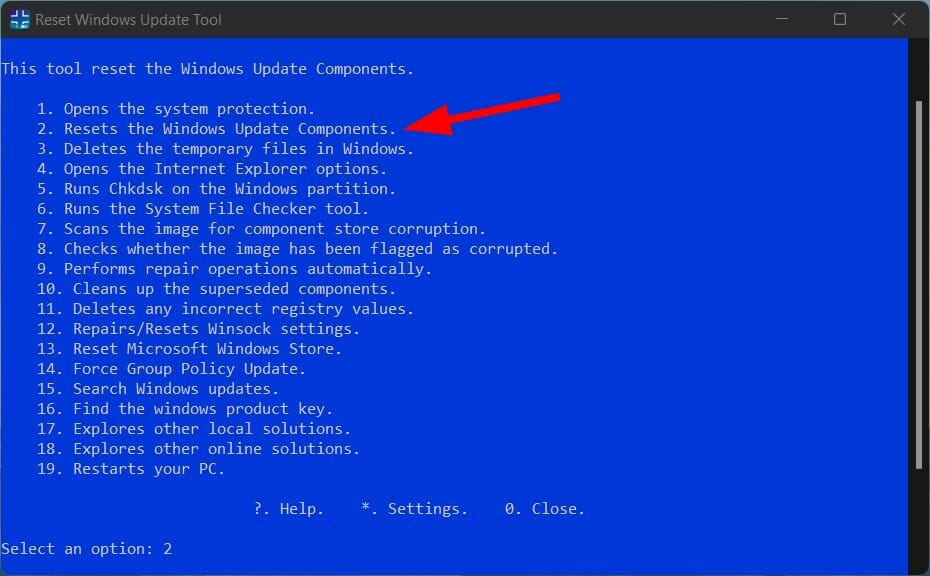
Usando a ferramenta Reset Windows Update, você pode corrigir os problemas subjacentes que impedem seu PC com Windows 11 de instalar as atualizações mais recentes.
No nosso caso, você pode usar os passos acima para redefinir os componentes de atualização do Windows e resolver problemas como o erro de atualização do Windows 11 0x8024a203 que está impedindo você de atualizar seu sistema.
4. Execute a ferramenta Verificador de Arquivos de Sistema
- Abra o menu Iniciar.
-
Pesquise por Prompt de Comando e execute-o como administrador.
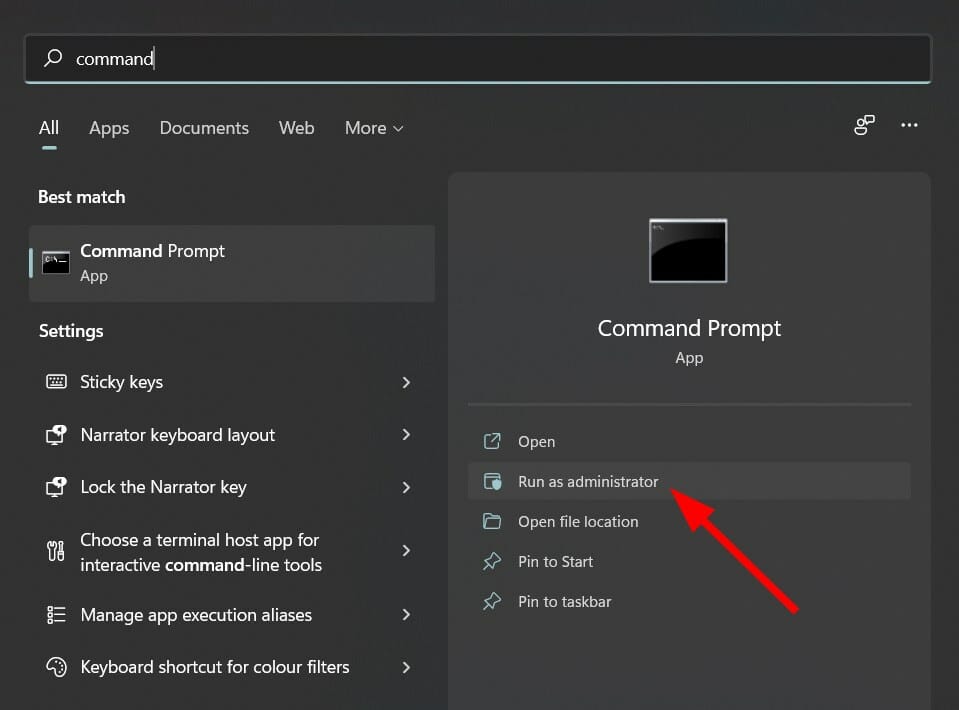
-
Digite o comando abaixo e pressione Enter:
sfc /scannow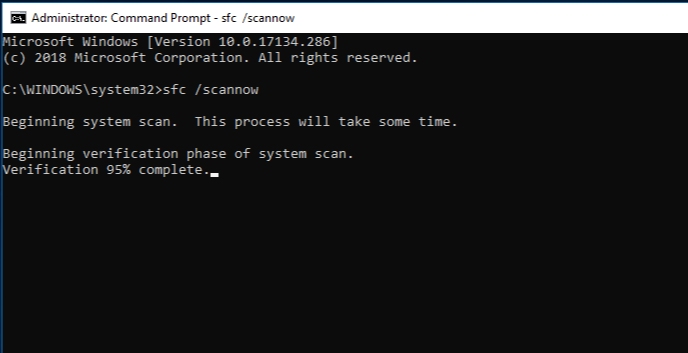
- Seu PC começará a escanear e, durante o processo, tentará corrigir o problema.
Se um arquivo de sistema corrompido estiver presente em seu sistema, ele pode impedir o Windows 11 de instalar as atualizações mais recentes.
Portanto, execute a ferramenta Verificador de Arquivos de Sistema e deixe-a corrigir o problema que está provocando o erro de atualização do Windows 11 0x8024a203.
5. Reinicie serviços essenciais
- Pressione o menu Iniciar.
-
Pesquise por Serviços e abra-o.
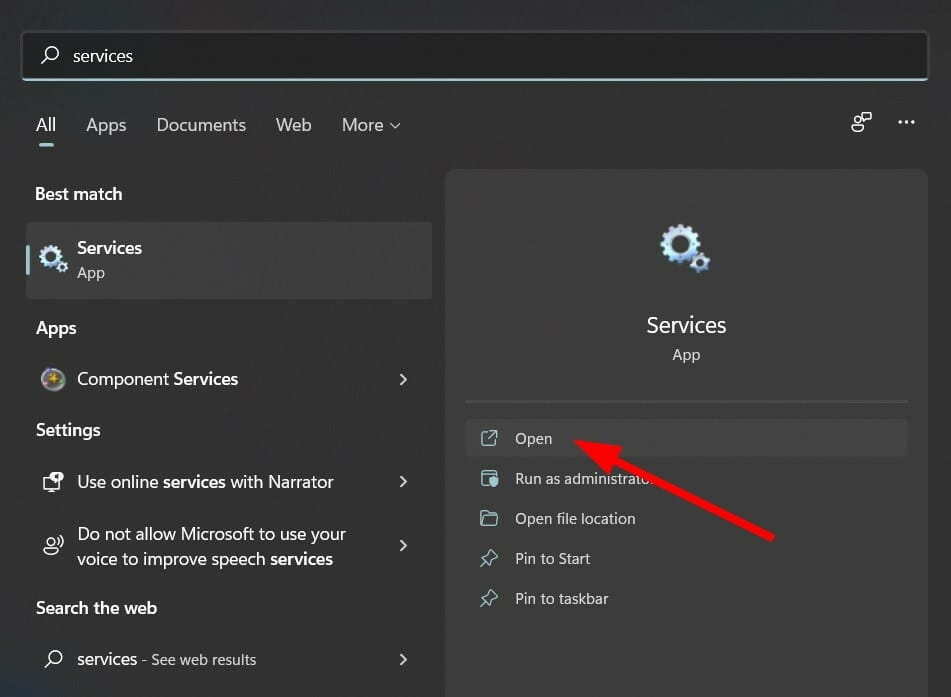
-
Localize o Serviço de Transferência Inteligente em Segundo Plano (BITS) e clique duas vezes nele.
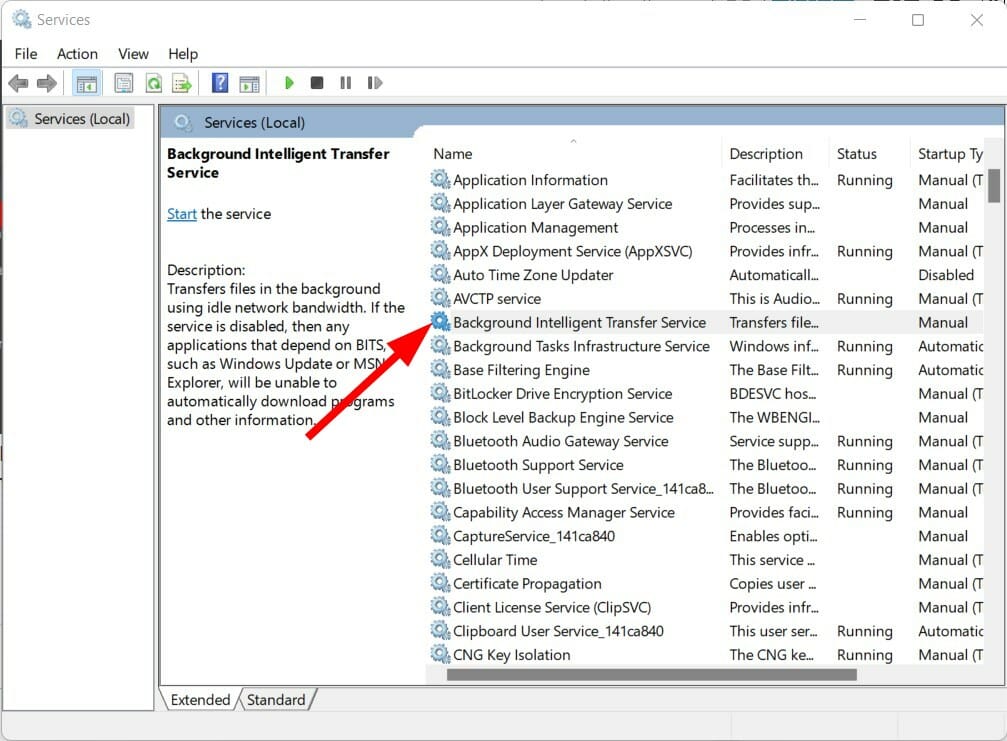
-
Em Tipo de Inicialização, no menu suspenso, selecione Automático.
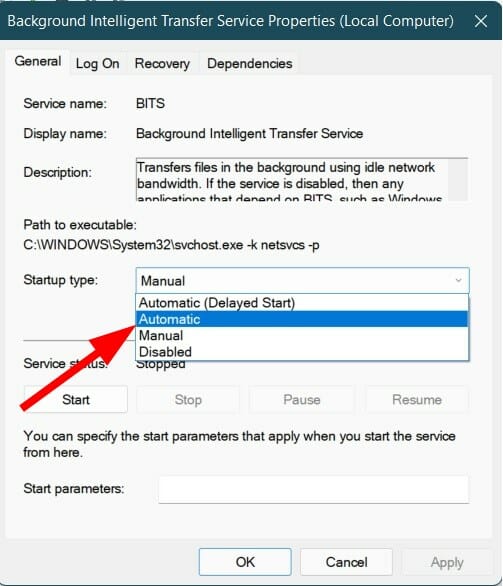
- Clique em Iniciar, Aplicar e OK.
- Realize as mesmas etapas para os serviços de Atualização do Windows.
Para que as Atualizações do Windows realizem suas operações, elas dependem de vários serviços do Windows. Esses serviços devem ser executados em segundo plano para que as atualizações sejam instaladas.
Seguindo os passos acima, você pode ajustar as opções dos serviços críticos de atualização do Windows e possivelmente corrigir o problema.
6. Limpe a pasta temporária
- Pressione as teclas Windows + R para abrir o comando Executar.
- Digite %temp% e pressione Enter.
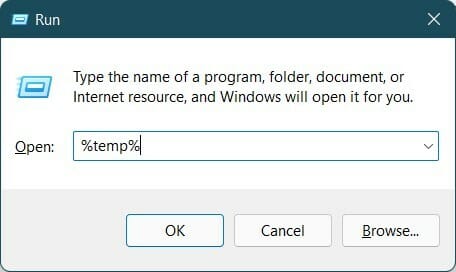
- Pressione Ctrl + A para selecionar todos os arquivos.
-
Pressione o botão Delete no seu teclado ou clique com o botão direito e selecione Excluir.
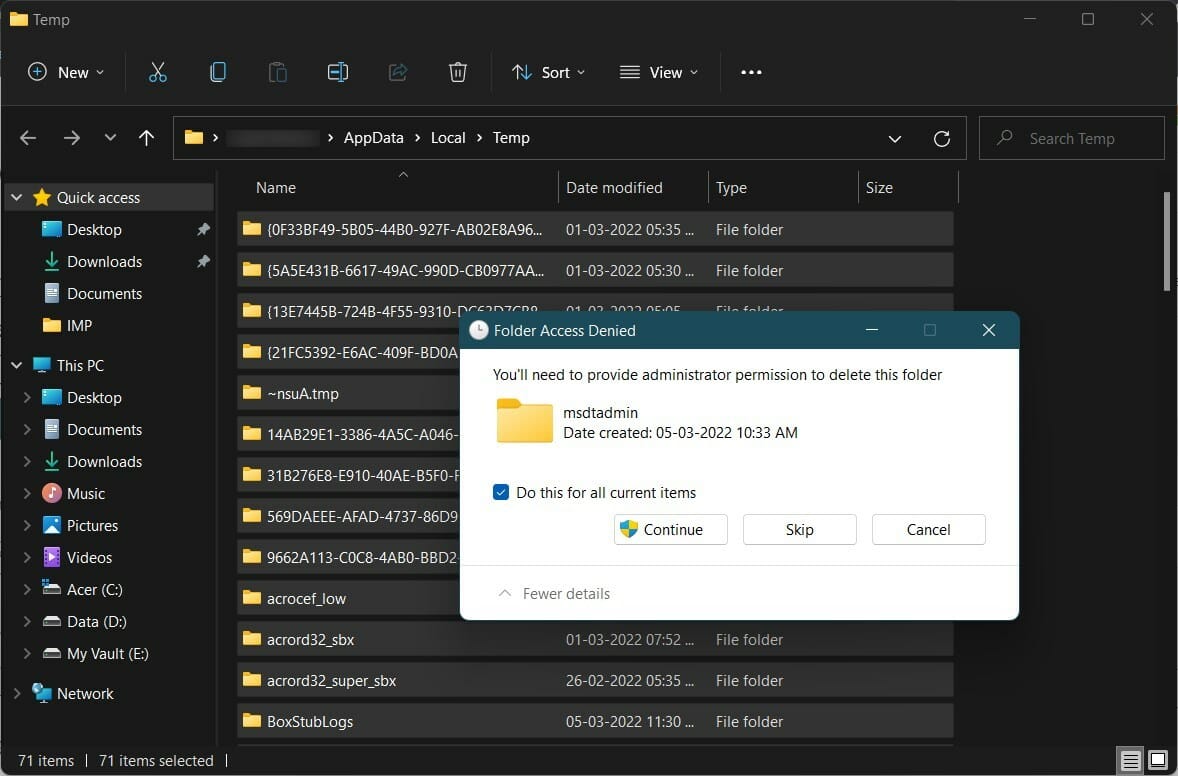
Esperamos que este guia tenha ajudado você a corrigir o erro de atualização 0x8024a203 do Windows 11 ou Windows 10 e que você consiga instalar as atualizações mais recentes do Windows em seu PC.
Você está enfrentando o erro de atualização 0x80073701 no Windows 11? Então, confira nosso guia detalhado para corrigí-lo de forma rápida e eficaz.
Sinta-se à vontade para nos informar quais soluções funcionaram para você nos comentários abaixo.













